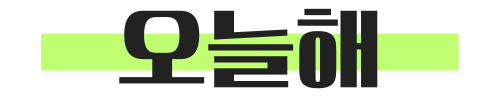유튜브 시청기록 중지와 알고리즘 초기화하는 방법에 대해 찾고 계신가요?
유튜브 프리미엄 계정을 본인뿐만아니라 아이들과 같이 사용하고 계시다면 연령에 맞지 않는 알고리즘으로 인해 유해한 콘텐츠에 노출될 위험이 있습니다. 또한 다른 사람과 같이 유튜브 계정을 공유하거나 공용 TV로 사용하는 경우 유해한 콘텐츠가 아니더라도 내가 평소에 관심있어하는 알고리즘을 타인에게 공유하고 싶은 경우가 있습니다.
지금부터 유튜브 검색기록 삭제와 시청기록을 일시 중지하는 방법에 대해 자세하게 알아보겠습니다. 해당 방법을 통해서 유튜브 쇼츠나 동영상 시청 기록을 개별적으로 지우거나 전체 기록 관리를 통해 알고리즘을 초기화할 수 있습니다.
글의 순서
(핵심만 빠르게 보기)
1. 유튜브 시청기록 중지란?
유튜브에서는 우리의 시청 기록과 검색기록을 토대로 추천영상을 제시해줍니다. 또한 내가 자주 보는 동영상이나 쇼츠를 맞춤설정해 알고리즘을 형성해주는 좋은 기능이 있습니다. 해당 기능때문에 우리가 보고싶어하는 영상이 자주 뜨게 되는 이유입니다.
하지만 유튜브 계정을 공용 PC나 스마트TV에서 본인 이외에 가족들이나 아이들과 같이 사용할 때 해당 내가 본 동영상이나 알고리즘을 공유하고 싶지 않을때가 많습니다. 특히, 아이들에게 부적절한 콘텐츠가 알고리즘에 있을 경우 문제가 될 수 있기 때문입니다.
이런 경우에 유튜브 시청 기록을 지우거나 유튜브 시청 기록 중지를 진행하는것을 추천합니다. 이전에 시청한 동영상을 삭제하거나 시청 기록을 중지시켜서 알고리즘 추천을 하지 않는거죠. 시청 기록을 일시중지하면 유튜브 기능인 맞춤설정 기능이 중지된다고 보시면 됩니다.
다만, 유튜브 시청 기록을 중지하면 맞춤설정이 제한되기 때문에 자주 시청하거나 검색한 동영상을 기반으로 한 콘텐츠 또는 크리에이터 추천되지 않을 수도 있기 때문에 주의하셔야 합니다. 또한 이전에 시청한 동영상이 다시 추천 항목으로 표시될 수도 있습니다.
2. 모바일 설정 방법
유튜브 시청 기록을 삭제하거나 중지하는 방법은 PC 웹사이트 또는 모바일에서 모두 가능합니다. 먼저 모바일에서 설정하는 방법에 대해 설명드리겠습니다.
2.1 YouTube 기록 조회 방법
- 우측 상단 본인 계정 이미지를 선택
- 설정 선택
- 전체 기록 관리 선택
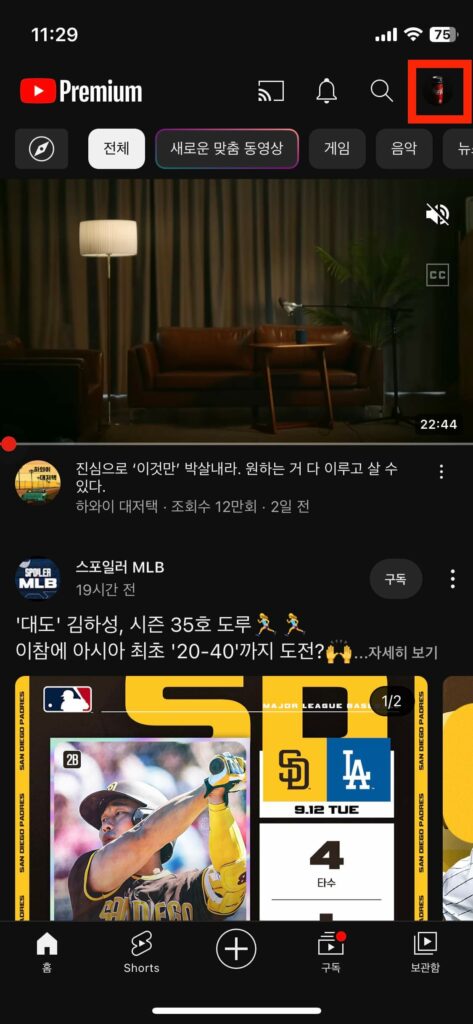
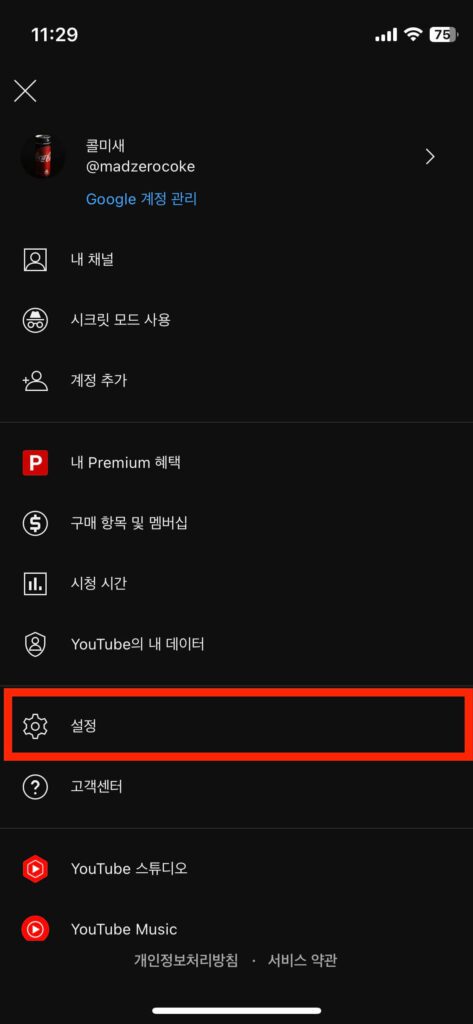
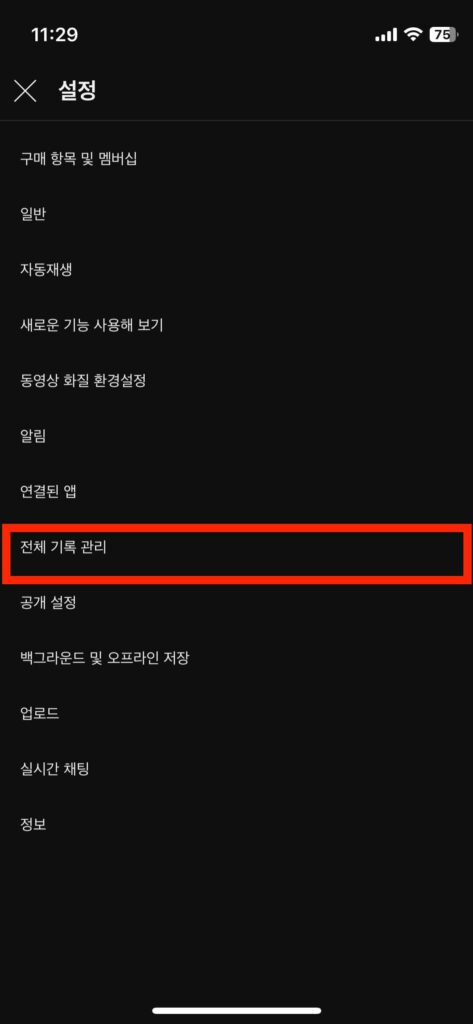
2.2 개별 기록 삭제 방법
- 삭제 옵션 중 1가지 선택
1. 오늘 삭제
2. 맞춤 기간의 데이터 삭제 : 삭제할 날짜 선택 후 기록 삭제
3. 모든 데이터 삭제 - 개별 영상 삭제의 경우 ‘X’를 누르면 즉시 삭제 가능
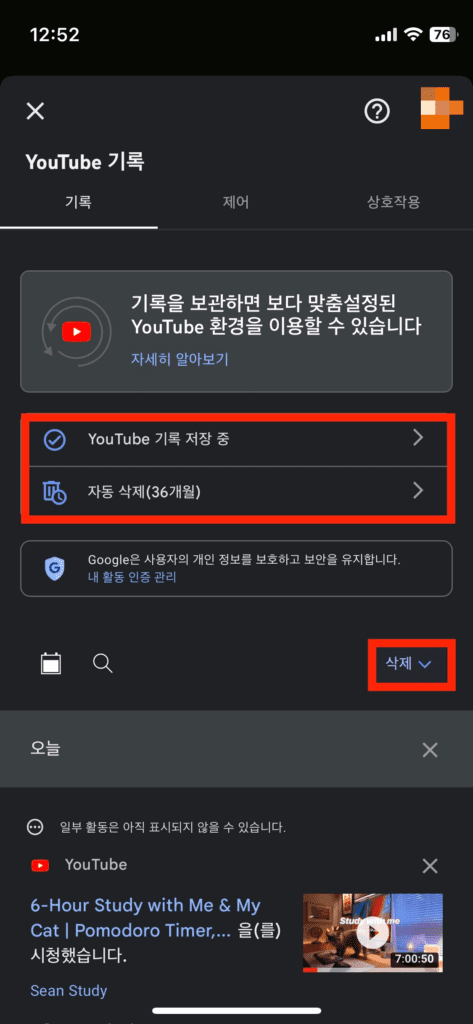
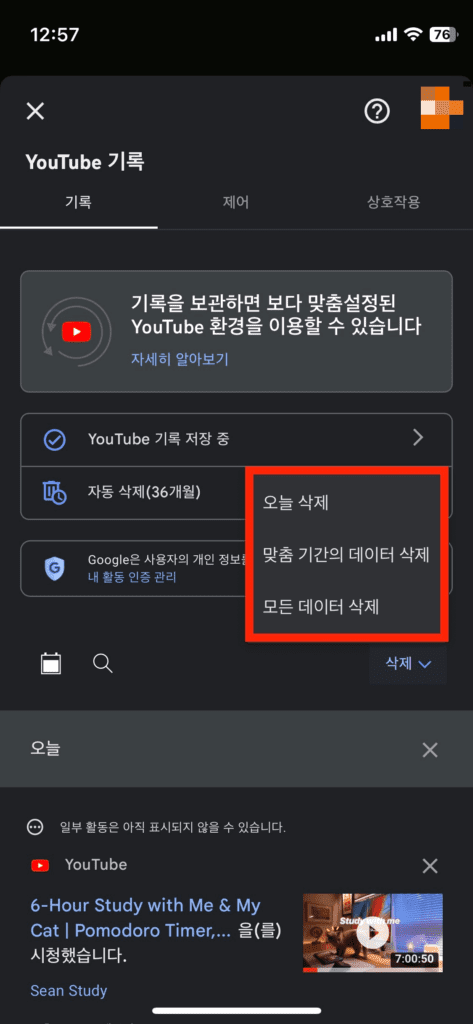
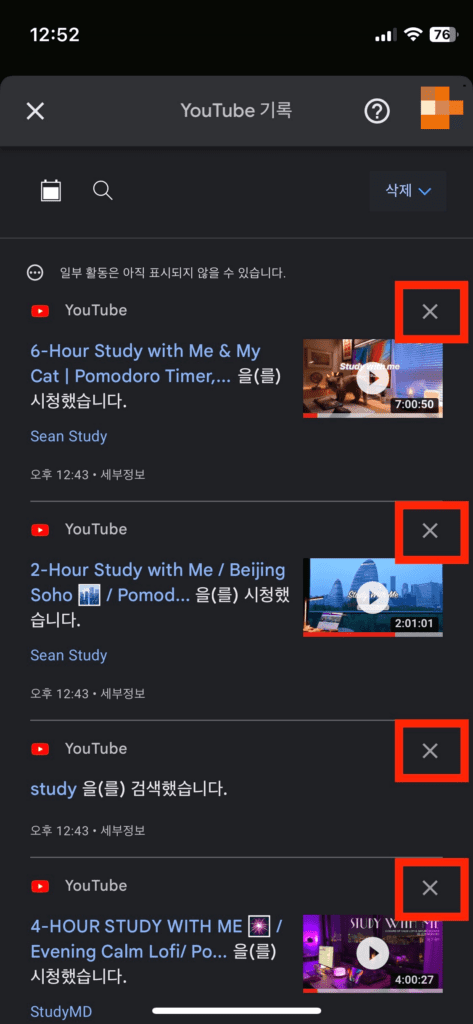
2.3 YouTube 기록 사용 중지
YouTube 기록을 일시중지하면 맞춤 설정된 동영상이나 쇼츠 추천이 제한되기 때문에, 나와 맞는 알고리즘 추천이 되지 않을 수 있다는 점을 확인하셔야 합니다. 하지만 원하면 언제든지 다시 사용으로 다시 변경이 가능하기 때문에 걱정하지 않으셔도 됩니다.
- “YouTube 기록 저장중” 또는 상단 메뉴 중 “제어” 선택
- ‘사용 중지’ 선택
– 하위 설정 메뉴에서 중지를 원하는 항목 선택 - ‘일시중지’를 선택하면 유튜브 기록 중지 완료
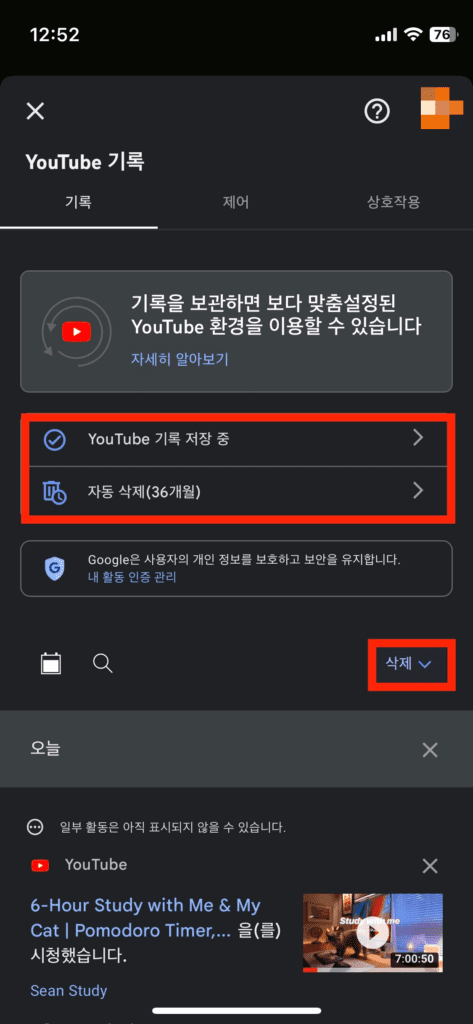
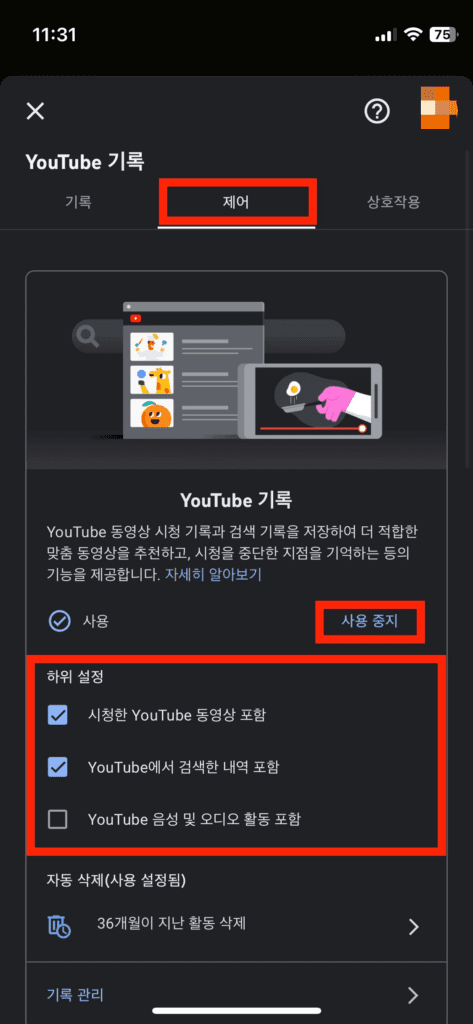
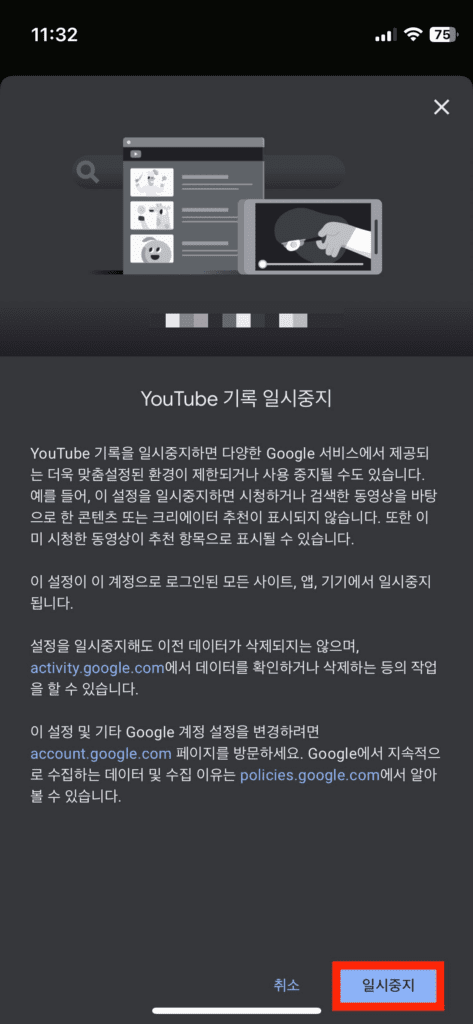
2.4 유튜브 기록 자동 삭제 옵션
유튜브 기록은 유지하면서 기간을 설정해서 기록 자동 삭제가 되는 설정 방법도 있습니다. 3개월/18개월/36개월로 자동 삭제 기간을 선택할 수 있으며 자동 삭제를 하지 않을 수도 있습니다.
- ‘자동 삭제’ 선택
- 자동 삭제 기간(3개월, 18개월, 36개월) 또는 자동 삭제 안함 중 선택
- 다음을 누르면 설정 적용
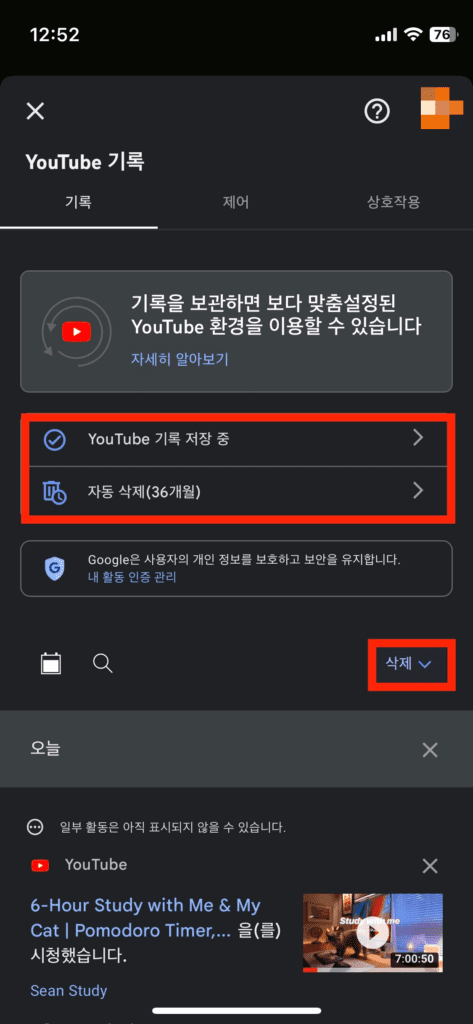
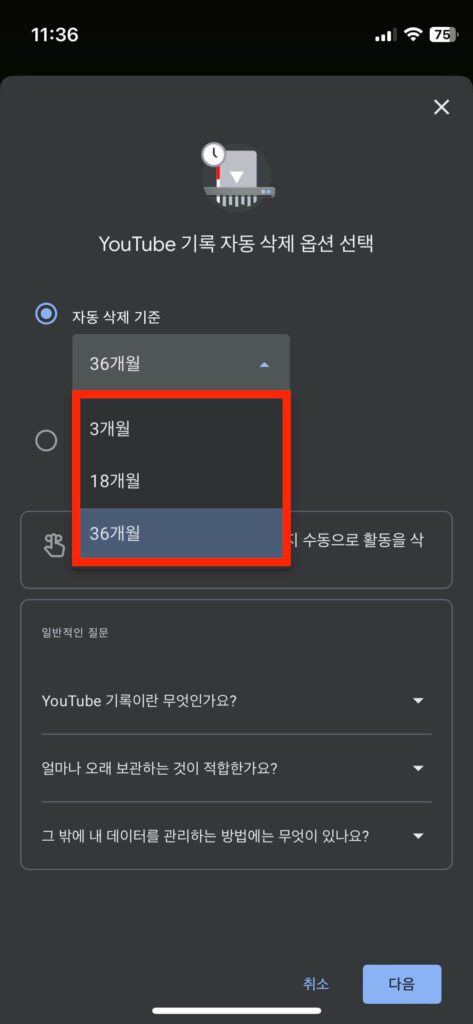
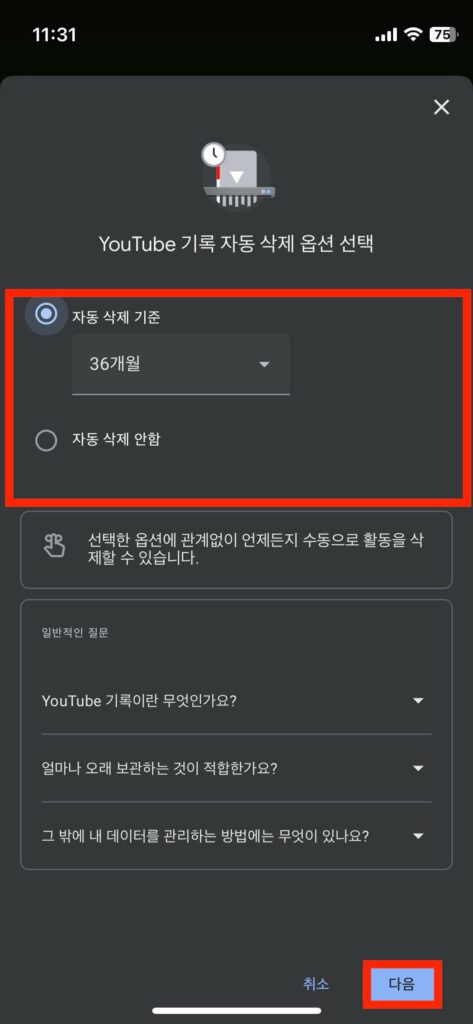
3. PC 설정 방법
PC 웹사이트에서 유튜브 시청기록을 삭제하거나 중지를 설정하는 방법도 모바일과 거의 유사합니다.
3.1 시청 기록 개별 삭제
왼쪽 상단의 ‘≡’ 표시를 선택하고 ‘시청 기록’을 선택합니다.
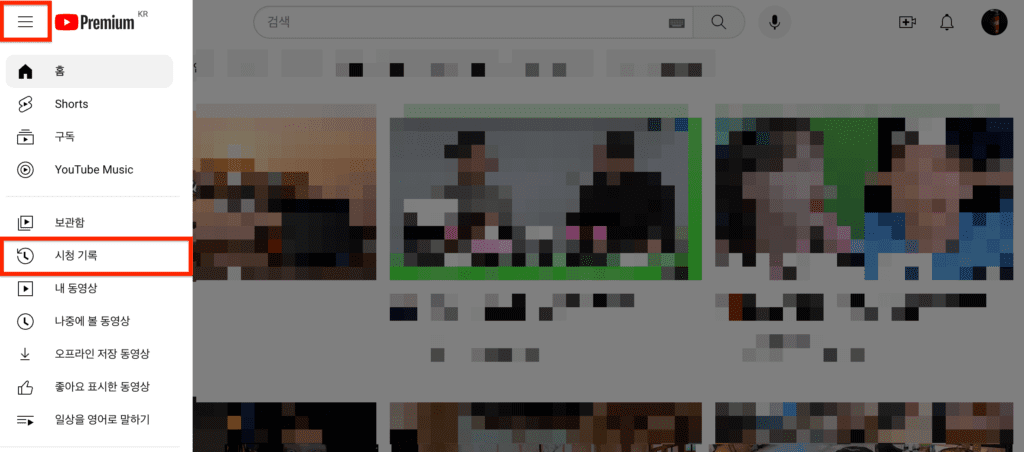
최신순으로 시청한 영상이나 쇼츠가 조회됩니다. 이 때 개별시청 기록을 삭제하고 싶으면 동영상 오른쪽 상단에 마우스를 가져가 ‘X’ 표시를 선택하면 바로 삭제가 완료됩니다. ‘시청 기록 지우기’를 선택하면 해당 계정으로 로그인 되어 있는 TV, 모바일 등 모든 기기에서 같이 시청 기록이 삭제되기 때문에 주의하셔야 합니다.

3.2 전체 기록 관리
전체 기록 관리를 선택하면 아래와 같은 화면을 볼 수 있습니다.
- ‘YouTube 기록 저장 중‘ 선택
– 유튜브 기록 사용 중지로 변경할 수 있습니다. - ‘자동 삭제’ 선택
– 자동 삭제 기간(3개월, 18개월, 36개월) 또는 자동 삭제 안함 중 선택가능 - 삭제 옵션 선택
1. 오늘 삭제
2. 맞춤 기간의 데이터 삭제 : 삭제할 날짜 선택 후 기록 삭제
3. 모든 데이터 삭제
4. 개별 영상 상단 ‘X’ 선택 후 삭제
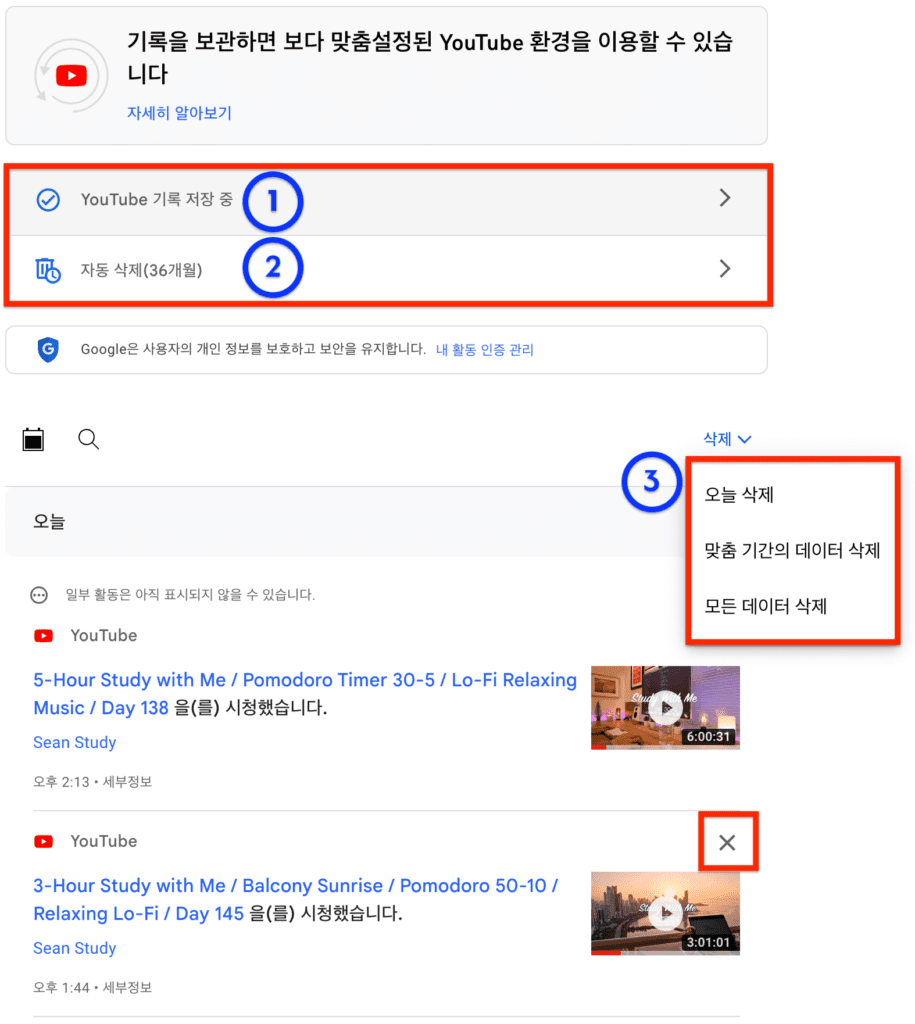
지금까지 모바일과 PC에서 유튜브 시청 기록을 삭제하고 일정 기간이 지나면 자동으로 삭제하는 방법과 시청 기록을 일시 중지하는 방법에 대해 자세하게 설명드렸습니다. 불가피하게 계정을 공유해야하거나 아이들과 함께 사용하는 경우라면 시청 기록 중지를 통해 알고리즘을 공유하지 않을 수 있으니 추천드립니다.